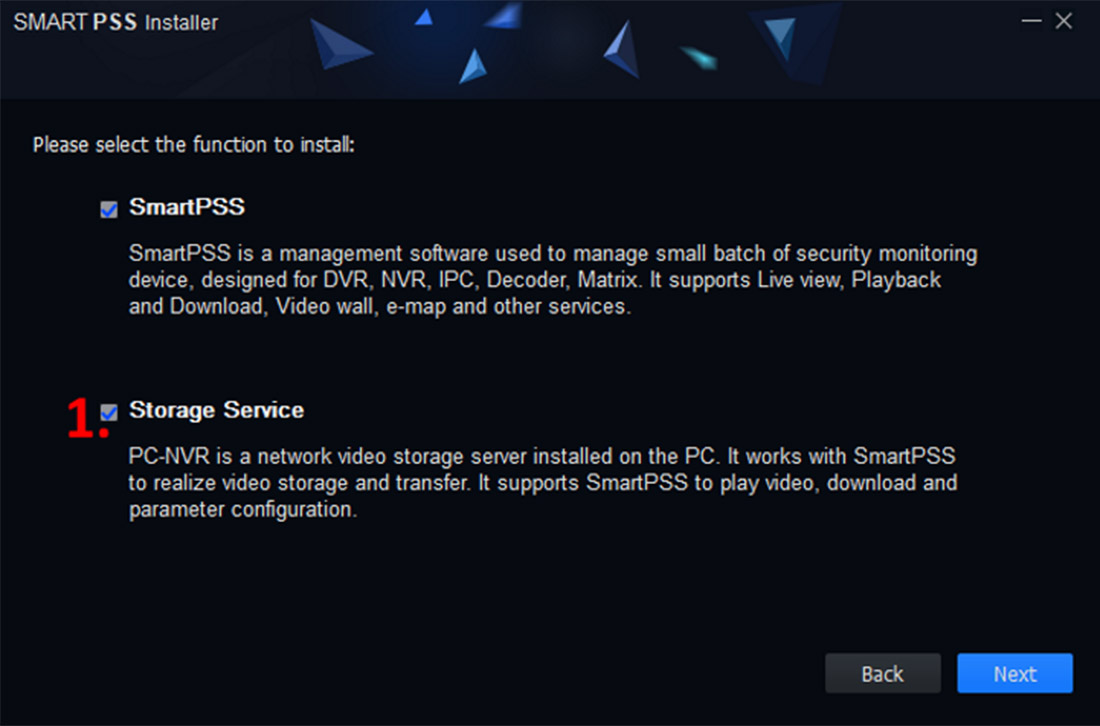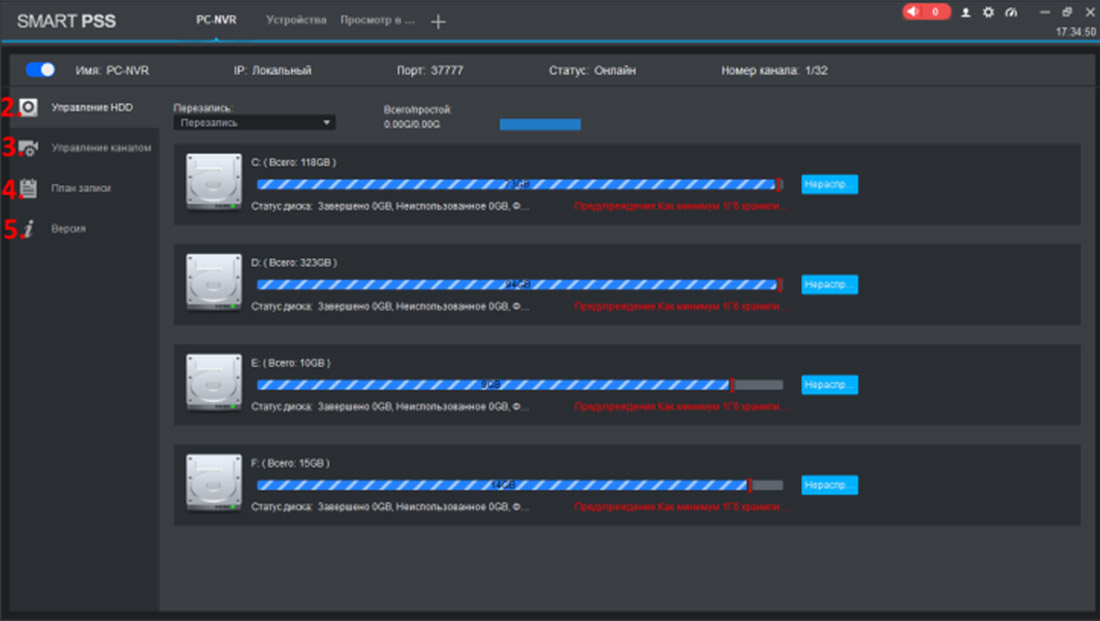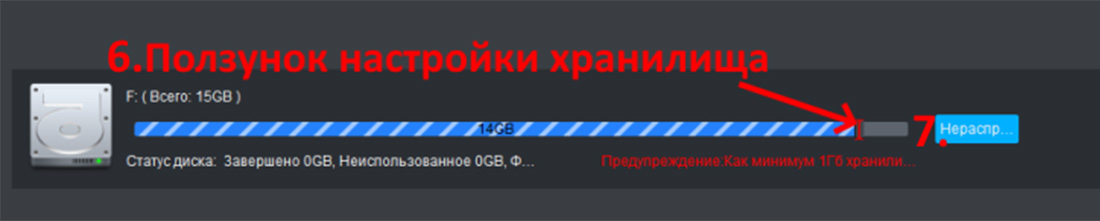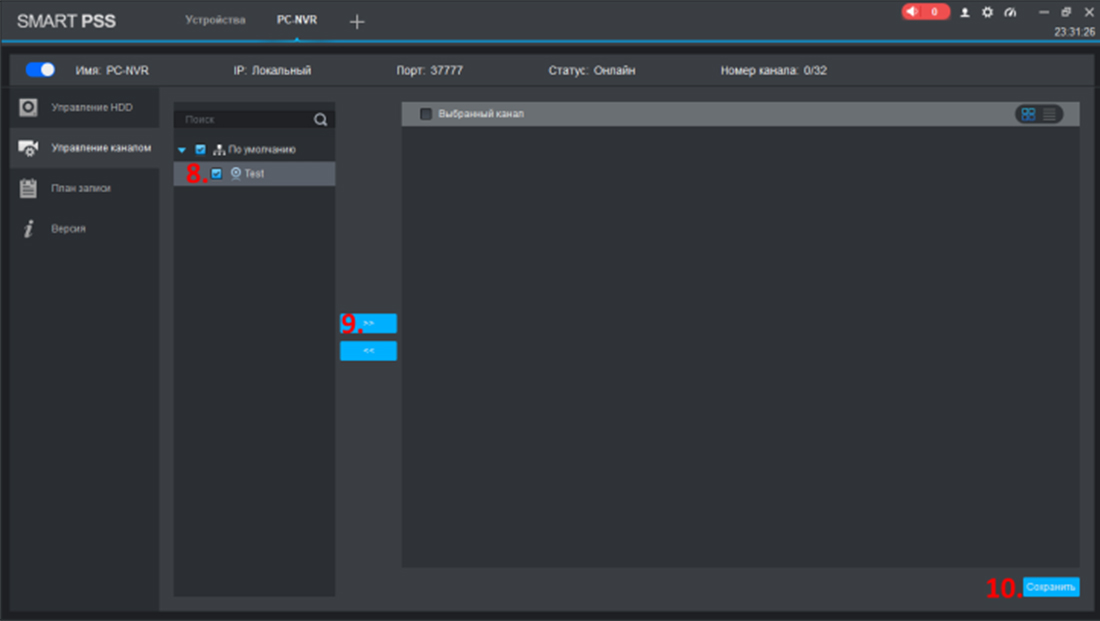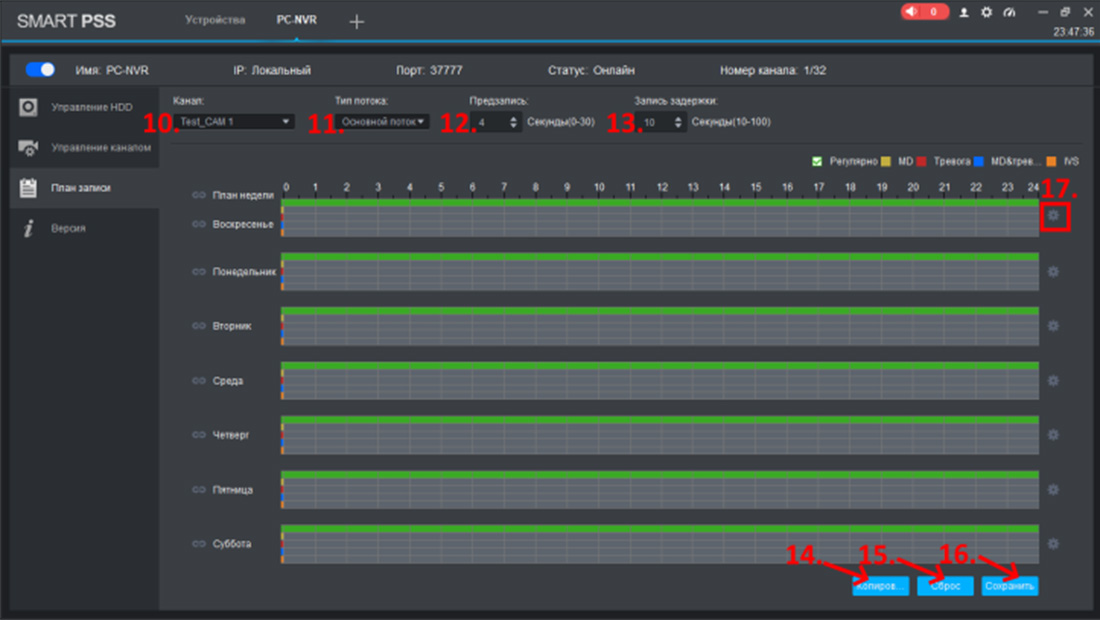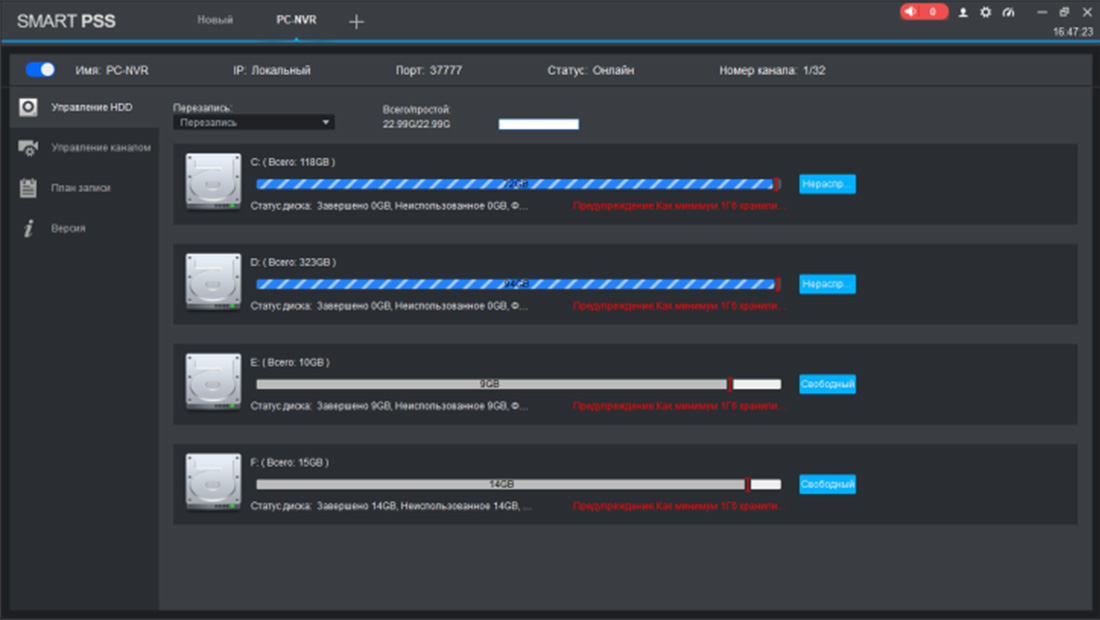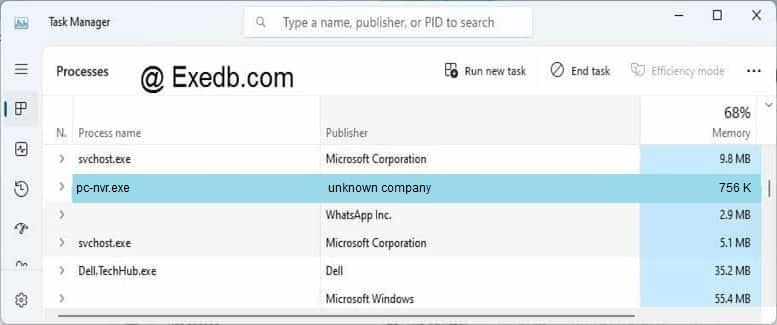Pc nvr что это за программа
Настраиваем PC-NVR, когда отсутствует видеорегистратор
И так вы решили отказаться от видеорегистратора в пользу ПК или сервера. Первым делом скачиваете SmartPSS с официального сайта RVi. Разархивируете и запускаете установку, вообщем-то тут всё просто далее далее как говорится :), но обязательно должна стоять галка на установке PC-NVR.
После того как установили на рабочем столе появится ярлык PC-NVR и в трее должен будет появиться новый значок PC-NVR. Если в трее не появилось, то запустите с ярлыка на рабочем столе PC-NVR. В трее нажимаете правой кнопкой мыши на PC-NVR выбираете Settings и ставите автозагрузку.
Запускаете SmartPSS, логин и пароль по умолчанию admin admin.
Первым дело необходимо подключиться ip камеры к SmartPSS. Для этого заходите в разделе Настройка-Устройства. Нажимаете кнопку обновить, появятся ваши камеры, выбираете их галками и нажимаете добавить. В моём случае камер по другой нет, но есть видеорегистратор, что вообщем-то без разницы.
Теперь закрываем раздел Устройства и нажимаем в разеделе Настройка-PC-NVR
В меню Устройства нажимаем на ПЛЮС слева выделяем камеры и справа ставим галки на каналы и нажимаем кнопку сохранить
Пол дела сделано, камеры добавлены
Теперь нам нужно указать куда сохранять видеозаписи. Для это переходим в следующее меню Управление HDD. Тут определяетесь на какой диск записывать и выставляете квоту, тоесть максимальный размер хранилища для видеозаписей в гигабайтах. И нажимаете на Нераспред. Я для примера выставил 20 Gb.
Нажимаете сохранить и ждёте.
Проверьте не пропала ли галка в настройках PC-NVR с автозагрузки в трее. Теперь у нас получилось так:
Теперь переходим в раздел Запись. Тут выставляется в каком режиме вести запись с камер. По умолчанию установлена постоянная запись.
В случае, если вам необходимо внести изменения в режим записи, к примеру по движению или какие-то дни или время убрать, то думаю тут всё понятно и объяснять не нужно
Если желаете сменить логин и пароль, то это можно сделать в разделе основного меню-Пользователи.
И так для просмотра камер в режиме реального времени в основном меню выбираете Просмотр и справа двойным щелчком мыши выбираете ваш PC-NVR, а далее камеры
А для просмотра сохраненных видеозаписей в основном меню выбираете Архив и далее справа выбираете галками нужные камеры и внизу справа нажимаете Поиск
Ну всё на этом ваш компьютер превратился в видеорегистратор.
14 Февраля 2018
Интересно почитать
Как настроить удаленный доступ к видеорегистратору?
Рекомендации по настройке удаленного доступа к видеорегистратору.
Как зарезервировать ip-адрес(DHCP сервер) на роутере?
При видеонаблюдении, построенном по технологии IP без резервирования ip адресов на роутере не обойтись. Используя DHCP сервер(это служба, которая раздаёт ip адреса подключенным сетевым устройствам к данному роутеру), управление сетью станет гораздо удобнее, чем если прописывать статические ip адреса.
Концепция безопасного удаленного подключения к камерам видеонаблюдения
Кратко и понятно, что необходимо сделать для БЕЗОПАСНОГО удаленного подключения к камерам видеонаблюдения.
Как настроить PC-NVR Dahua через программу Smart PSS
В случае, если есть необходимость вести запись видео с камеры, но при этом отсутствует регистратор и в камере не предусмотрена возможность записи, то для этой задачи в программе Smart PSS присутствует функция записи, которая реализована в модуле «PC-NVR». Для того, чтобы она работала, Вам при установке программы необходимо поставить галочку на пункте «Storage Service» (1).
Подробнее про установку Вы можете прочитать в статье «Установка программы SmartPSS».
Если необходимый модуль отсутствует, Вам нужно переустановить программу с данным модулем. После этого выделить под видеозапись отдельный раздел диска. Для этих целей рекомендуется использовать отдельный жесткий диск. При этом также рекомендуется использовать жесткие диски из серий, предназначенных для видеорегистраторов. Данные модели представлены в нашем Интернет-магазине.
После запуска программы Smart PSS вам необходимо в главном меню программы нажать на кнопку «PC-NVR». После этого откроется соответствующее меню, состоящее из следующих разделов:
Для начала нужно в разделе «Управление HDD» выбрать диск, на который будет вестись видеозапись. На диске должно быть минимум 6 Гб для резерва под запись и 1 Гб дополнительного свободного места. То есть 7 Гб минимум, который необходим для выделения пространства. Рекомендуется 500 Гб.
Для этого необходимо перетащить ползунок для настройки объёма хранилища (6). После назначения необходимого объёма нужно нажать кнопку «Нераспр…»(7). И согласиться.
Примечание: Выбирать жесткий диск необходимо с учётом того, что жесткий диск после этого будет отформатирован под видеорегистратор, т.е. все имеющиеся файлы будут удалены с него.
После нужно подождать, когда перезагрузится PC-NVR и серая полоска объёма хранилища окрасится в белый цвет.
Для того чтобы освободить диск от роли хранилища видеорегистратора, необходимо нажать на кнопку «Свободный» и дождаться пока перезагрузится PC-NVR.
После того как был выбран диск на роль хранилища, нужно перейти в раздел «Управление каналом», в нём выбрать необходимые каналы, с которых будет вестись запись на внутреннее хранилище компьютера. Для этого нужно поставить галочки напротив нужных каналов (8) и нажать на «Стрелочки вправо» (9). После чего нажать сохранить (10) и согласиться с применением конфигурации канала.
После этого нужно настроить план записи, затем следует перейти в соответствующий раздел, в нём отображена таблица расписания, а также кнопки и ячейки конфигурации:
Окно конфигурирования представляет собой таблицу, в которой строки – это периоды, а столбцы – временные рамки этих периодов, а также типы событий, кроме этого есть возможность продублировать эти данные на другие дни выбрав их или нажав «Вся неделя».
По умолчанию в программе заложена беспрерывная запись. Вам нужно настроить запись в соответствии с поставленными задачами и сохранить.
После того как параметры были сохранены PC-NVR можно считать полностью настроенной и можно просматривать записи в разделе «Просмотр».
Примечание: можно одновременно использовать несколько дисков для записи. Для этого необходимо назначить всем выделенным для этой цели дискам роль хранилища. Данный способ позволит увеличить общее хранилище, но снизит надёжность системы.
Надеемся, данная статья была полезной. Если у Вас возникнут вопросы, пишите в чат или звоните в нашу техническую поддержку.
Глава 2. Знакомство с NVR и программным обеспечением для IP-видеонаблюдения
IP-видеонаблюдение и сетевые видеорегистраторы (NVR) – два термина, наиболее часто используемые при описании систем физической защиты на базе IP-камер и компьютерных сетей. Это маркетинговые термины, они не регулируются соответствующими стандартами, поэтому нет их официального определения, но по этому вопросу существует много различных точек зрения. В данной главе предпринята попытка зафиксировать наиболее часто принимаемые допущения и выделить наиболее часто дискутируемые моменты.
NVR-ы должны поддерживать IP-камеры
Практически все согласны, что обозначение NVR относится к решениям, которые должны поддерживать IP-камеры. В действительности же слово «сеть» использовано в выражении «сетевой видеорегистратор» не из-за IP-камер; обычно оно указывает на использование IP-сети для подключения IP-камер к NVR.
NVR – это лишь программное приложение (ОБСУЖДАЕТСЯ)
Большинство поставщиков NVR позиционирует свои продукты только в качестве программного обеспечения. То есть можно сказать, что, приобретая NVR, пользователь получает файлы для загрузки на выбранном им компьютере. Пользователю не требуется покупать «железо» (аппаратное обеспечение) у поставщика NVR. Это повсеместно рассматривается в качестве главного преимущества использования NVR, и это декларируется компанией Milestone Systems как побег из собственной тюрьмы. Индивидуальный выбор аппаратного обеспечения может снизить общие затраты, а также увеличить гибкость при проектировании и использовании такой системы, которая наиболее полно отвечает запросам клиента.
Тем не менее, многие поставщики NVR предлагают приборы. В IT-индустрии термин «прибор» относится к комплекту из аппаратного и программного обеспечения, которое можно купить только совместно. Простым примером прибора является сотовый телефон: здесь невозможно смешивать или сочетать программное обеспечение от одного поставщика с аппаратным обеспечением от другого поставщика. Для создания небольших систем некоторые компании (например, VideoProtein) предлагают приборы, которые позволяют упростить настройку и инсталляцию. Для крупномасштабных проектов такие компании, как Steelbox, предлагают приборы, позволяющее снизить расходы и уменьшить аппаратное обеспечение, требуемые для установки сотни камер и даже нескольких тысяч камер.
DVR-ы не могут поддерживать IP-камеры
В соответствии с общепринятым определением продукт, называемый как DVR, не поддерживает IP-камеры. Слово «цифровой» в названии «цифровой видеорегистратор» в целом отражает тот факт, что сигналы от аналоговых камер преобразуются в цифровые сигналы внутри видеорегистратора и, следовательно, не посылаются по IP-сети. По определению DVR может поддерживать только аналоговые сигналы. Следовательно, DVR может поддерживать IP-камеру только в том случае, если видеопоток от IP-камеры перед этим с помощью декодера обратно преобразуется в аналоговый сигнал.
NVR-ы поддерживают аналоговые камеры с помощью кодеров
Кодер (encoder) – это прибор, который преобразуют видеосигнал от аналоговой камеры в IP-поток, который может быть передан по компьютерной сети подобно электронной почте или видеоролику «You Tube». Почти все NVR-ы поддерживают кодеры. Обычно указывают следующие преимущества кодеров:
Некоторые системы одновременно являются DVR-ами и NVR-ами (ОБСУЖДАЕТСЯ)
Некоторые приборы одновременно поддерживают IP-камеры и непосредственно подключенные к ним аналоговые камеры. В частности, для поддержки аналоговых камер эти приборы не требуют использования кодеров. Аналоговые камеры могут быть непосредственно подключены к задней панели прибора – этим устраняется необходимость в кодерах. Такие приборы обычно относят к гибридным DVR-ам или NVR-ам. Главными преимуществами, приводимыми в пользу гибридных систем, является то, что они могут быть дешевле по сравнению с программных обеспечением «чистых» NVR и что они облегчают переход от аналоговых камер к IP-камерам.
Нередко обсуждается вопрос, являются ли гибридные системы действительно сетевыми видеорегистраторами или IP-системами видеонаблюдения. Главными проблемами являются блокировка камер собственным «железом» и зачастую неполная поддержка IP-камеры, а также ограниченное количество IP-камер, которые гибридная система может поддерживать.
Все NVR-ы поддерживают определенные базовые функции
Общепризнано, что все NVR-ы поддерживают определенные базовые функции:
Эти функции можно выполнять с удаленного компьютера.
NVR-ы могут существенно различаться по уровню функциональности
В то время, как NVR-ы являются программными приложениями, функциональные возможности программного обеспечения NVR-ов могут существенно различаться. Такое различие функциональных возможностей может проявляться в продуктах различных поставщиков и даже среди разных предложений одного поставщика.
Например, компания Milestone Systems предлагает 4 категории IP-видеонаблюдения/NVR-решений, а также различные опции. Примерами таких категорий являются:
В то время, как все версии предлагают такие базовые функции, как видеозапись, просмотр и поиск записи, различные версии предлагают более мощные инструменты для повышения надежности и удобства работы; кроме того, они различаются по количеству камер и поддерживаемых мест их подключения. Также могут быть существенными отличия у различных поставщиков NVR-ов по предлагаемым ими функциональности, надежности и масштабируемости.
NVR-ы также могут различаться по предлагаемым типам опций, например:
Не все поставщики поддерживают категории и опции. Поэтому даже среди NVR-решений покупатели должны внимательно изучать, какая комбинация характеристик наиболее подходит с точки зрения оперативности и безопасности.
Число поставщиков NVR все более возрастает
Во всем мире можно легко насчитать десятки поставщиков NVR-решений. Ожидается, что это значение будет расти:
Настраиваем Smart PSS для просмотра видеокамер на компьютере
Для вывода изображения на монитор необязательно использовать с видеорегистратора прямое подключение VGA или HDMI кабеля. В данном случае решение является более экономичным, но бывает когда видеорегистратор расположен где-то в очень далеком и скрытном месте. А нужно смотреть видеокамеры в режиме реального времени и архивы записей, находясь где-то в удаленном месте, да хоть в другом городе или стране не важно или охранику в рабочее помещение. Тогда для этой задачи прекрасно подойдет программа для компьютера SmartPSS. Эта программа отлично подходит для RVi и DAHUA Technology.
Расмотрим установку и настройку её и конечно просмотр видео. Для более подробного описания всех функций программы используйте официальную инструкцию.
И так начнём с установки. Скачиваем саму программу и разархивируем её. Запускаем файл установки RViSmartPSS_SetupNEW_P2P.exe(на текущее время он так называется, но в любом случае, если со временем содержимое архива изменится, то файл в архиве один, поэтому не промахнетесь).
Принимаем лицензионное соглашение, тоесть ставим точку на Accept и нажимаем Next
Тут оставляем галку только на RVISmartPSS и нажимаем Next
Выбираем папку куда устанавливать и нажимаем Install
Убираем галку с Run RVISmartPSS и нажимаем Finish
У вас сразу откроется окно Устройства для добавление видеорегистратора. Нажимаете Доб. вручную
Теперь, если вы корректно указали настройки подключение, то снизу отобразится ваш видеорегистратор и будет указан статус Онлайн.
Теперь для просмотра в режиме реального времени сверху нажимаете Главная и в разделе базовые выбираете Просмотр.
Теперь справа где написано Устройство два раза кликаете на наименование вашего видеорегистратора и после чего в окошках отобразятся камеры.
Для того, чтобы процесс запуска просмотра камер в режиме реального времени занимал меньше времени можно сохранить отображение данного вида. Для этого снизу посередине нажимаете на кнопку(дискета) сохранить, указываете название данного вида и нажимаете сохранить.
И теперь для быстрого запуска просмотра камер, в разделе Просмотр вы можете сразу справа снизу выбирать ваш сохраненный вид. И тогда при нажатии его сразу откроются все ваши камеры.
Теперь для просмотра видеозаписи сверху нажимаете Главная и нажимаете на Архив.
В открывшемся окне справа в закладе Устройство раскрываете список устройств, тоесть нажимаете на плюс.
Справа сверху ставите галки на ваш видеорегистратор и камеры. И внизу справа выбираете дату записи. После чего нажимаете кнопку поиск.
Теперь ваши записи подгрузились и снизу напротив каждого канала(камеры) вы можете нажимать на предпочитаемое вам время.
Пошел процесс экспорта записи, ожидайте! Время экспорта сильно зависит от скорости вашего интернета в случае, если вы подключили видеорегистратор по внешнему ip адресу.
pc-nvr.exe: что это? и как его убрать
В вашей системе запущено много процессов, которые потребляют ресурсы процессора и памяти. Некоторые из этих процессов, кажется, являются вредоносными файлами, атакующими ваш компьютер.
Чтобы исправить критические ошибки pc-nvr.exe,скачайте программу Asmwsoft PC Optimizer и установите ее на своем компьютере
Asmwsoft PC Optimizer — это пакет утилит для Microsoft Windows, призванный содействовать управлению, обслуживанию, оптимизации, настройке компьютерной системы и устранению в ней неполадок.
1- Очистите мусорные файлы, чтобы исправить pc-nvr.exe, которое перестало работать из-за ошибки.
2- Очистите реестр, чтобы исправить pc-nvr.exe, которое перестало работать из-за ошибки.
Как удалить заблокированный файл pc-nvr.exe.
3- Настройка Windows для исправления критических ошибок pc-nvr.exe:
Всего голосов ( 184 ), 116 говорят, что не будут удалять, а 68 говорят, что удалят его с компьютера.
Как вы поступите с файлом pc-nvr.exe?
Некоторые сообщения об ошибках, которые вы можете получить в связи с pc-nvr.exe файлом
(pc-nvr.exe) столкнулся с проблемой и должен быть закрыт. Просим прощения за неудобство.
(pc-nvr.exe) перестал работать.
pc-nvr.exe. Эта программа не отвечает.
(pc-nvr.exe) — Ошибка приложения: the instruction at 0xXXXXXX referenced memory error, the memory could not be read. Нажмитие OK, чтобы завершить программу.
(pc-nvr.exe) не является ошибкой действительного windows-приложения.
(pc-nvr.exe) отсутствует или не обнаружен.
PC-NVR.EXE
Проверьте процессы, запущенные на вашем ПК, используя базу данных онлайн-безопасности. Можно использовать любой тип сканирования для проверки вашего ПК на вирусы, трояны, шпионские и другие вредоносные программы.
процессов:
Cookies help us deliver our services. By using our services, you agree to our use of cookies.